Jak naprawić niedopasowanie indeksu APC BSOD
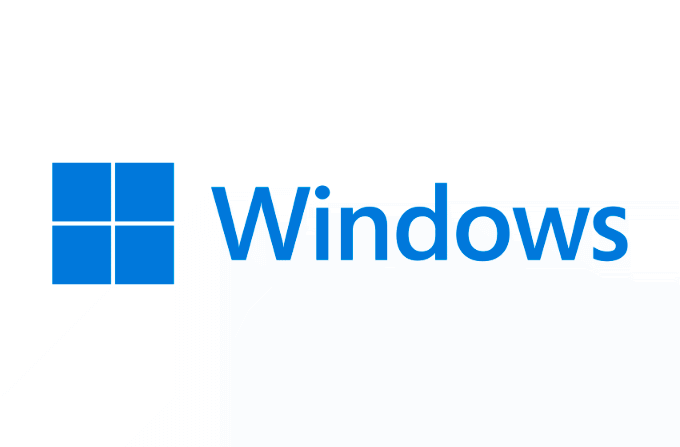
- 2829
- 838
- Ignacy Modzelewski
Błąd niebieskiego ekranu śmierci (BSOD) to katastrofalna awaria systemu operacyjnego systemu Windows, który zmusza go do ponownego uruchomienia. BSOD jest zwykle wynikiem błędu oprogramowania, awarii sprzętu, uszkodzenia lub braku plików oprogramowania lub nazwy zakażenia złośliwego oprogramowania, ale kilka możliwych przyczyn.
BSOD mogą pojawiać się w dowolnym momencie i mogą być trudne do rozwiązywania problemów, z złożonymi nazwami, takimi jak „nieoczekiwana pułapka w trybie jądra”, która dla większości użytkowników jest niemożliwa do rozszyfrowania. Błąd niedopasowania indeksu APC jest równie problematyczny, ale zwykle wskazuje na problem z sterownikami lub sprzętem. Oto jak to naprawić.
Spis treści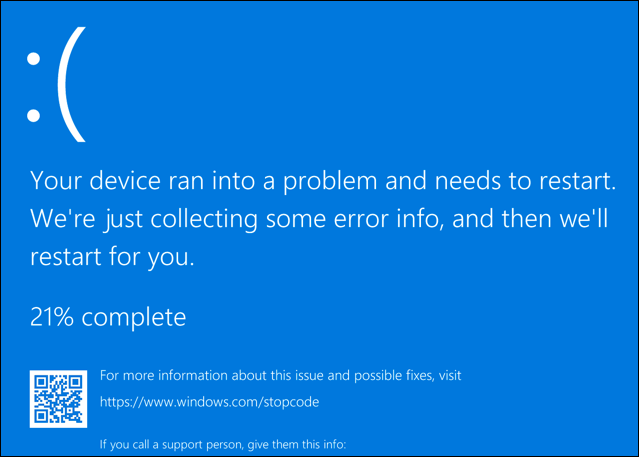
Jeśli pliki systemowe są w jakiś sposób uszkodzone, sam Windows może być za problemem. Rzadko, sam sprzęt może być wadliwy, powodując problemy ze stabilnością z podłączonym sprzętem, które powodują, że komunikat BSOD indeksu APC pojawia się, gdy sterownik próbuje się z nim połączyć.
Na szczęście większość użytkowników może rozwiązać APC_INDEX_MISMATCH BSOD, usuwając lub zastępując uszkodzony sterownik. Jeśli to nie zadziała, może być potrzebne więcej dochodzenia. Możesz rozwiązać problem, wykonując poniższe czynności.
Sprawdź nowe aktualizacje systemu i sterowników
Ponieważ niedopasowanie indeksu APC BSOD jest zwykle spowodowane przez wadliwy sterownik, dobrym sposobem na rozwiązanie problemu jest sprawdzenie komputera w poszukiwaniu nowych aktualizacji. Możesz sprawdzić nowe sterowniki za pośrednictwem systemu aktualizacji systemu Windows. Kiedy tam jesteś, warto zainstalować wszelkie nowe aktualizacje systemu, aby naprawić błędy i poprawić stabilność systemu.
Jeśli nie możesz obecnie uruchomić komputera z powodu tego błędu BSOD, może być konieczne uruchomienie systemu Windows w trybie awaryjnym. Powinno to umożliwić uruchomienie wersji Windows Barebones, uruchamiając tylko najbardziej podstawowe sterowniki, które powinny powstrzymać błąd od momentu wystąpienia i umożliwić instalację aktualizacji.
- Aby sprawdzić nowe aktualizacje sterownika i systemu, kliknij prawym przyciskiem myszy menu Start i wybierz Ustawienia.

- W Ustawienia, wybierać Aktualizacja i bezpieczeństwo > Aktualizacja systemu Windows. Windows powinien automatycznie rozpocząć skanowanie nowych aktualizacji systemu i sterowników. Jeśli nie, wybierz Sprawdź aktualizacje przycisk. W przeciwnym razie wybierz Pobierać (Lub Ściągnij i zainstaluj) Aby rozpocząć instalowanie nowych aktualizacji.
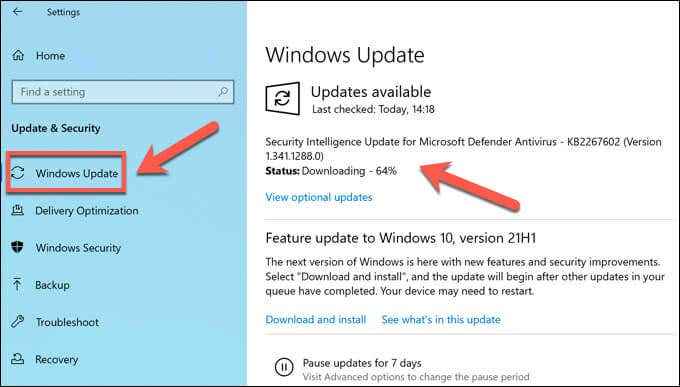
- Konieczne może być również wybranie i zainstalowanie dowolnych opcjonalnych aktualizacji wymienionych w Aktualizacja systemu Windows menu, wybierając Wyświetl aktualizacje opcji, ponieważ mogą one zawierać opcjonalne aktualizacje sterowników dla komputera, które mogą rozwiązać problemy ze stabilnością.
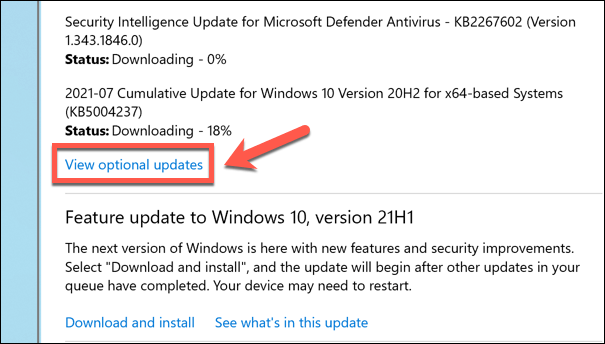
Aktualizacja sterowników powinna teoretycznie rozwiązywać problemy z komputerem, gdzie APC_INDEX_MISMATCH BSOD wymusza restart. Jeśli tak nie.
Jeśli zidentyfikujesz określone urządzenie lub sterownik powodujący problem, możesz go aktualizować ręcznie. Możesz także znaleźć aktualizacje sterowników ze strony internetowej producenta, szczególnie w przypadku urządzeń, które odbierają regularne aktualizacje (takie jak karty graficzne), w których sterowniki mogą być nowsze niż sterowniki udostępnione za pośrednictwem Windows Update.
Odwróć kłopotliwe sterowniki
Jeśli zidentyfikowałeś sterownik, który powoduje trwały błąd APC_INDEX_MISMACH BSOD, przeglądając pliki zrzutowe, może być konieczne ręczne usunięcie go, jeśli aktualizacja sterownika nie ma wpływu. Ponieważ kierowcy są potrzebne do pracy urządzeń, powrót do starszego kierowcy jest zwykle najlepszym sposobem na zrobienie tego.
Podczas gdy zalecamy sprawdzenie plików zrzutowych (.DMP) dla szczegółów, urządzeń, w tym urządzeń audio RealTek, oprogramowania do monitora displayLink, różnych sterowników drukarki i kart graficznych NVIDIA, które powodują ten problem, a usunięcie ich może rozwiązać problemy BSOD komputera BSOD.
- Aby cofnąć (lub usunąć) sterownik na komputerze, kliknij prawym przyciskiem myszy menu Start i wybierz Menadżer urządzeń.
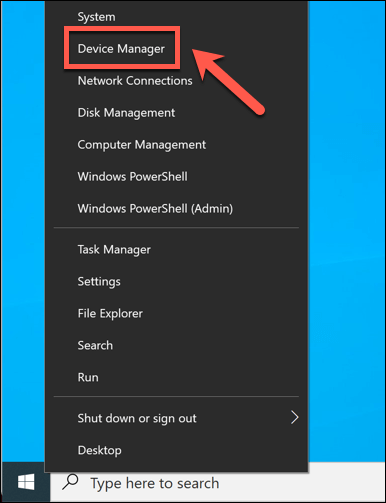
- w Menadżer urządzeń okno, zobaczysz sprzęt podzielony na różne kategorie. Wybierz Ikona strzałki obok każdej z tych kategorii, aby wyświetlić pełną listę sprzętu.
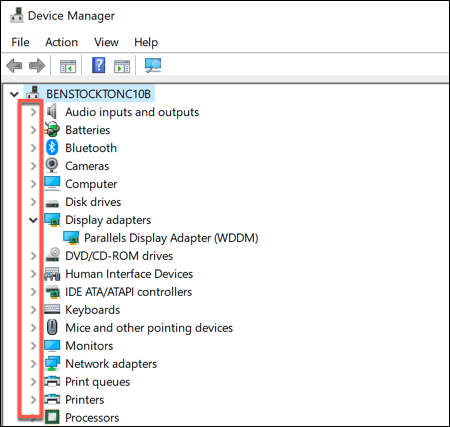
- Kliknij prawym przyciskiem myszy urządzenie z problematycznym sterownikiem i wybierz Nieruchomości.
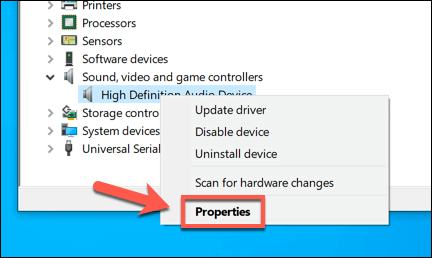
- w Nieruchomości okno, wybierz Kierowca patka. Aby usunąć sterownik, wybierz Urządzenie odinstalowane (To usunie sterownik z systemu). Aby cofnąć sterownik do ostatniej zainstalowanej wersji, wybierz Roll Driver Zamiast.
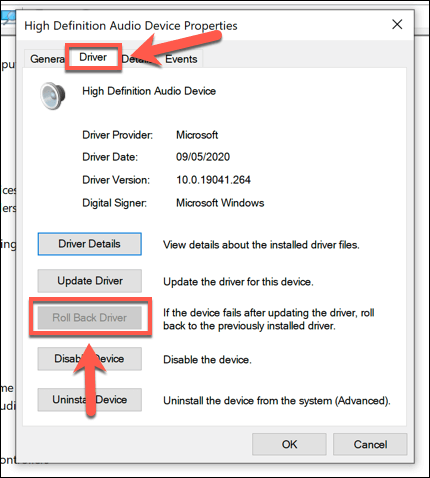
- Jeśli cofasz kierowcę, musisz potwierdzić, dlaczego. Wybierz powód, dla którego chcesz cofnąć sterownik z podanych opcji, a następnie wybierz Tak kontynuować.
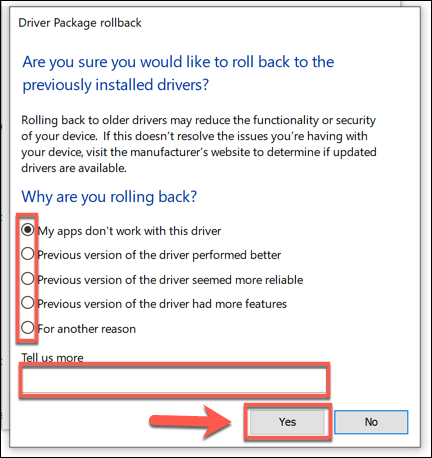
- Po odłożeniu sterownika uruchom ponownie komputer, aby upewnić się, że zmiana obowiązuje, klikając menu Start i wybór Zamknij lub wyloguj się > Uruchom ponownie.
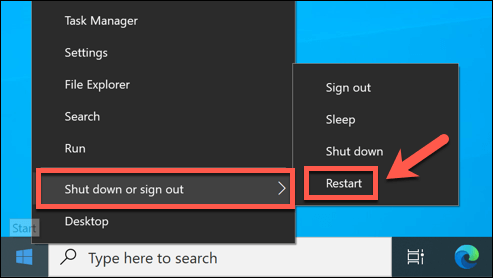
Sprawdź brakujące lub uszkodzone pliki systemowe
Sterowniki urządzeń to tylko jeden kawałek w łańcuchu, który łączy uruchomione oprogramowanie ze sprzętem na komputerze. Sam system Windows jest jednym z tych elementów-jeśli pliki systemowe są uszkodzone lub brakuje plików, Windows przestanie działać poprawnie. Problemy, takie jak niedopasowanie indeksu APC, mogą następnie zacząć wystąpić.
Dobrym sposobem na sprawdzenie tego (i naprawę problemu) jest użycie narzędzi do naprawy plików systemowych systemu Windows. Te narzędzia (SFC I Konster) Sprawdzi obraz systemu offline używany przez komputer i naprawi wszelkie nieprawidłowości lub aktualizacje, a następnie użyje tego obrazu systemu, aby naprawić brakujące lub uszkodzone pliki systemowe, które są aktywne.
- Aby korzystać z tych narzędzi, musisz otworzyć nowe okno PowerShell, klikając menu Start i wybierając Windows PowerShell (administrator).
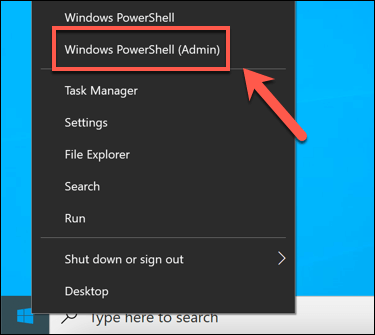
- W oknie PowerShell wpisz Disn /Online /Cleanup-Imagage /Restorehealth Aby sprawdzić obraz systemu offline pod kątem problemów. Postępuj zgodnie z wszelkimi dodatkowymi instrukcjami na ekranie i pozwól temu narzędziem na zakończenie skanowania.
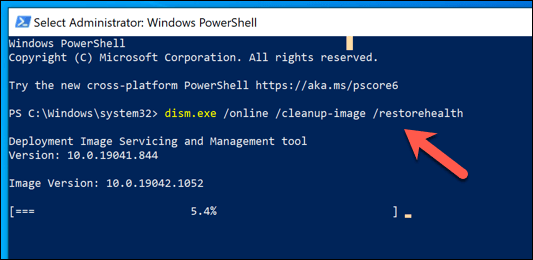
- Po zakończeniu Disn SFC /Scannow Aby porównać pliki systemowe z obrazem systemowym utworzonym przez Dism. Jeśli brakuje jakichkolwiek plików lub uszkodzone, SFC naprawi je za pomocą plików obrazów systemowych. Postępuj zgodnie z wszelkimi dodatkowymi instrukcjami na ekranie i daj na to czas.
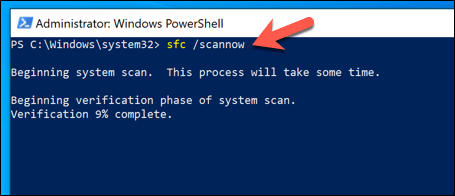
- Po zakończeniu narzędzi uruchom ponownie komputer, klikając menu prawym przyciskiem myszy i wybierając Zamknij lub wyloguj się > Uruchom ponownie.
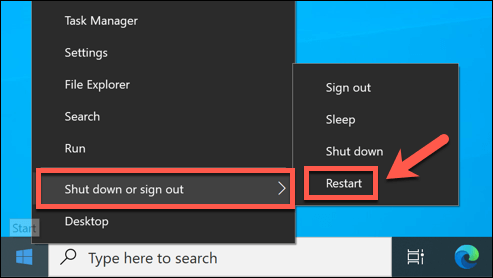
Konserwacja systemu w systemie Windows 10
Jeśli komputer cierpi na błąd BSOD indeksu APC, nie panikuj. Te wspólne kroki rozwiązywania problemów powinny rozwiązać problem, ale w nagłych wypadkach zawsze możesz zresetować system Windows 10, aby sprawdzić, czy to rozwiązuje problem. Jeśli jednak sprzęt się nie udaje, być może będziesz musiał pomyśleć o aktualizacji komputera pod kątem stabilności.
Pozostanie na bieżąco z konserwacją systemu to dobry sposób na powstrzymanie błędów BSOD. Możesz automatycznie aktualizować sterowniki o wysokim priorytecie, takie jak sterowniki kart graficznych, aby upewnić się, że działają poprawnie. Jeśli komputer przestaje działać, zawsze możesz wypróbować kilka typowych narzędzi do naprawy komputera do dalszego przetestowania i rozwiązywania problemów.
- « Avast VPN vs. Nordvpn, co jest lepsze?
- Fix Drukuj Spooler ciągle zatrzymuje się w systemie Windows 10 »

